페이스북 스토리 만드는 방법

페이스북 스토리는 만드는 재미가 있습니다. 안드로이드 기기와 컴퓨터에서 스토리를 만드는 방법을 소개합니다.

쇼를 스트리밍하거나 휴대전화로 모바일 게임을 하던 중 알림이 표시되어 순간을 완전히 망치는 경험이 있습니까? 알림은 도움이 되고 진행 중인 모든 정보를 계속 확인할 수 있지만 매우 성가실 수 있습니다. 무언가에 정말로 집중해야 하는 경우 마지막으로 원하는 것은 화면에 지속적으로 알림이 표시되도록 하는 것입니다.
Edge Lighting은 Samsung Galaxy S20 스마트폰의 새로운 기능입니다. 화면에 알림이 표시되는 대신 Edge Lighting으로 화면 중단을 줄이도록 선택할 수 있습니다. 알림을 받으면 Galaxy 디스플레이의 가장자리를 밝게 하는 기능입니다. Edge Lighting이 활성화할 알림을 선택하고, 마음에 들지 않으면 끄고, 모양을 사용자 지정할 수 있습니다.
화면과 설정은 무선 서비스 공급자, 소프트웨어 버전 및 전화 모델에 따라 다릅니다. Edge Lighting과 함께 작동하지 않는 일부 타사 앱도 있습니다.
가장자리 조명은 훌륭한 기능이고 알림으로 인해 주의가 산만해지는 것을 방지하는 데 도움이 되지만 모든 사람이 계속 켜고 싶어하는 것은 아닙니다. 특히 한밤중에 꺼지면 상당히 밝습니다. 아래 단계는 이 기능을 끄는 방법을 안내하지만 다시 켜기 위해 따라야 할 수도 있습니다.
설정을 엽니다 .
Edge Lighting 을 찾을 때까지 아래로 스크롤합니다 . 필요한 경우 Edge Lighting을 검색할 수도 있습니다.
토글 스위치는 옵션 옆에 있습니다.
Edge Lighting은 기본적으로 켜져 있습니다. 토글 스위치를 눌러 기능을 끕니다.
다시 활성화하려면 다시 탭하세요.
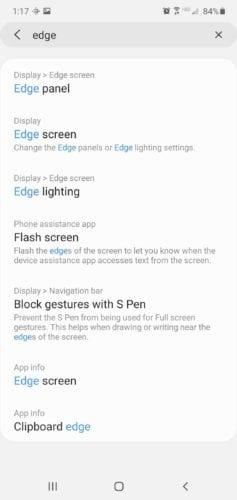
기능을 켜고 싶지만 특정 시간에만 작동하기를 원할 수 있습니다. Edge Lighting이 작동할 때 사용자 지정할 수 있습니다.
설정을 엽니다 .
Edge Lighting 을 찾을 때까지 아래로 스크롤합니다 . 필요한 경우 Edge Lighting을 검색할 수도 있습니다.
가장자리 조명 표시 를 탭 합니다 .
세 가지 옵션이 있는 메뉴가 열립니다.
가장자리 조명에 대해 원하는 설정을 선택합니다.
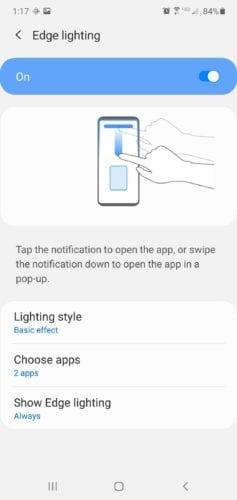
때때로 당신은 당신의 휴대폰이 당신의 성격을 반영하기를 정말로 원합니다. 이것은 최고의 배경에 적합한 벨소리에 적합한 전화 케이스를 찾는 것을 의미할 수 있습니다. Edge Lighting 기능의 색상과 스타일을 자유롭게 사용자 정의하십시오.
설정 앱을 엽니다 .
Edge Lighting 을 찾을 때까지 아래로 스크롤합니다 .
조명 스타일 옵션을 탭합니다 .
그러면 기능을 사용자 정의할 수 있는 메뉴가 열립니다.
변경 사항을 선택했으면 완료 를 눌러 저장합니다.
물결, 거품, 불꽃놀이 등과 같은 다양한 패턴으로 조명이 켜지도록 기능의 효과를 변경할 수 있습니다. 어떤 색의 빛이 나오는지 선택할 수 있습니다. 각 앱에 대해 다른 색상을 선택할 수도 있습니다. 그러나 이것은 반짝이 효과와 함께 사용할 수 없습니다.
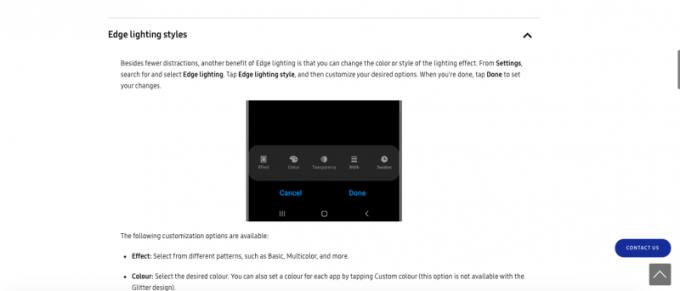
고급 섹션에서 가장자리 조명에 대해 원하는 투명도를 설정할 수 있습니다. 낮음에서 높음, 좁음에서 넓음으로 설정하고 알림 지속 시간을 선택할 수 있습니다.
Edge Lighting은 알림이 있다는 사실을 알려줍니다. 선택하면 다른 푸시 알림처럼 기능을 작동하고 Edge Lighting 알림과 상호 작용할 수 있습니다.
설정을 엽니다 .
Edge Lighting 을 찾을 때까지 아래로 스크롤합니다 .
가장자리 조명 상호 작용을 탭합니다 .
옵션 옆에 슬라이더가 있습니다.
스위치를 눌러 켜거나 끕니다.
이것은 Android 10에서 기본 설정으로 활성화되어 있습니다.
알림은 훌륭하지만 화면 활동을 방해할 수 있습니다. Edge Lighting을 사용하면 집중하고 싶을 때 알림을 최소화할 수 있습니다. Edge Lighting 기능을 싫어하기 시작하면 그것도 끌 수 있습니다.
페이스북 스토리는 만드는 재미가 있습니다. 안드로이드 기기와 컴퓨터에서 스토리를 만드는 방법을 소개합니다.
이 튜토리얼을 통해 Google Chrome 및 Mozilla Firefox에서 삽입된 비디오 자동 재생 기능을 비활성화하는 방법을 알아보세요.
삼성 갤럭시 탭 A가 검은 화면에 멈추고 전원이 켜지지 않는 문제를 해결합니다.
아마존 파이어 및 파이어 HD 태블릿에서 음악 및 비디오를 삭제하여 공간을 확보하고, 정리를 하거나 성능을 향상시키는 방법을 지금 읽어보세요.
아마존 파이어 태블릿에서 이메일 계정을 추가하거나 삭제하는 방법을 찾고 계신가요? 우리의 포괄적인 가이드가 단계별로 과정을 안내해 드립니다. 좋아하는 장치에서 이메일 계정을 간편하게 관리하세요. 이 꼭 읽어야 할 튜토리얼을 놓치지 마세요!
안드로이드 기기에서 앱이 시작 시 자동으로 실행되지 않도록 영구적으로 방지하는 두 가지 솔루션을 보여주는 튜토리얼입니다.
이 튜토리얼은 Google 메시징 앱을 사용하여 안드로이드 기기에서 문자 메시지를 전달하는 방법을 보여줍니다.
아마존 파이어에서 구글 크롬을 설치하고 싶으신가요? 킨들 기기에서 APK 파일을 통해 구글 크롬 설치하는 방법을 알아보세요.
안드로이드 OS에서 맞춤법 검사 기능을 사용하거나 비활성화하는 방법.
다른 장치의 충전기를 내 전화기나 태블릿에서 사용할 수 있는지 궁금하신가요? 이 유익한 포스트에는 몇 가지 답변이 있습니다.







